Mac OS X: verander welke apps automatisch starten bij inloggen

OS X maakt het gemakkelijk omgaan met opstartonderdelen - u gaat gewoon naar de voorkeuren en voegt dingen toe of verwijdert deze uit de lijst. Maar als u recentelijk bent geconverteerd naar Mac, weet u misschien niet hoe u dit moet doen. Maar nu wel.
Open Systeemvoorkeuren en klik vervolgens op het pictogram Gebruikers en groepen. Als u daar bent, vindt u uw gebruikersaccount aan de linkerkant (hoewel het altijd geselecteerd zal zijn) en klikt u vervolgens op het tabblad Inlogitems.
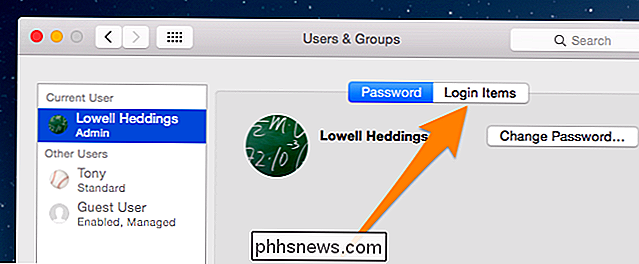
Nu ziet u een lijst met items die automatisch worden geopend wanneer u zich aanmeldt U kunt een item in de lijst selecteren en op de knop Min klikken om het item te verwijderen en u kunt het vakje Verbergen aanvinken om ervoor te zorgen dat de toepassing niet op de voorgrond verschijnt wanneer deze wordt gestart. minimaliseer zichzelf in het dock wanneer het wordt gestart.
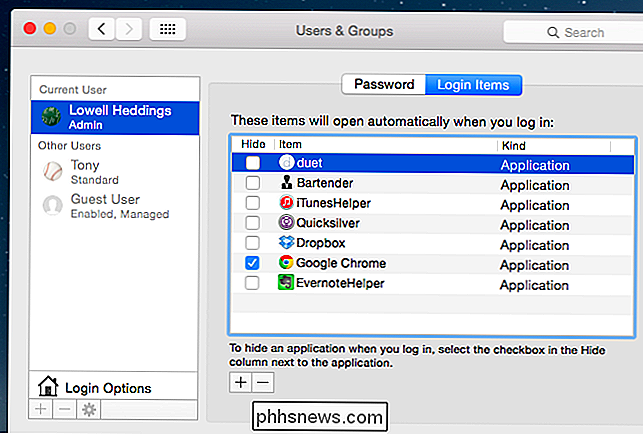
Items verwijderen is net zo eenvoudig als het selecteren van een item en klikken op de knop Min.
Als u een nieuwe applicatie aan de opstartlijst wilt toevoegen, sleept u het pictogram gewoon naar de lijst of klik op het plusteken en selecteer handmatig een item met de bestandsbrowser. Het slepen en neerzetten is meestal eenvoudiger.
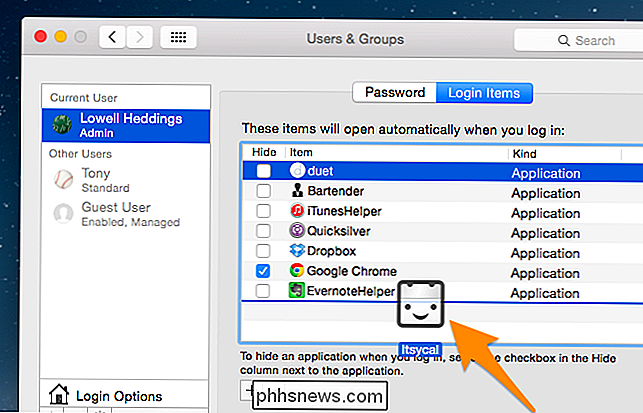
U kunt items gewoon rechtstreeks naar de lijst slepen en neerzetten om ze toe te voegen.
Hier is een tip: u kunt de toepassing rechtstreeks slepen en neerzetten vanuit het Spotlight-zoekvenster, dus je hoeft Finder niet eens te openen om het te vinden.

Hoe u meldingen op iPhone en iPad kunt beheren
Android-gebruikers zijn een verwend stel geweest als het gaat om apparaatmeldingen. iPhone- en iPad-gebruikers moesten wachten tot 2011 om een meldingscentrum op hun apparaten te zien verschijnen. Het werkt redelijk goed, maar het behandelt dingen heel anders dan zijn Google-tegenhanger. We hebben de laatste tijd behoorlijk wat tijd besteed aan het bespreken van meldingen, met name het beheer ervan op Android 5 Lollipop, en ook hoe je de talloze manieren waarop Facebook je onderbreekt kon temmen .

Hoe u geld inwisselt voor uw oude gadgets (zodat u nieuwe gadgets kunt kopen)
Of u uw oude smartphone wilt verkopen om de nieuwe te betalen, voeg een beetje contant geld toe aan jouw leuke geldstapel, of om de opbrengst naar Kerstmis te brengen, we zijn hier om te helpen. Lees verder terwijl we de beste manieren beschrijven om van je oude spullen geld te maken. GERELATEERD: Een computer, tablet of telefoon voorbereiden voordat je deze verkoopt Als het erom gaat je oudere gadgets in contanten te veranderen , er zijn drie belangrijke locaties om te verkennen: inruilprogramma's, veilingsites en lokale verkoop.



